【重磅】销售易移动CRM使用手册
CRM系统操作培训手册
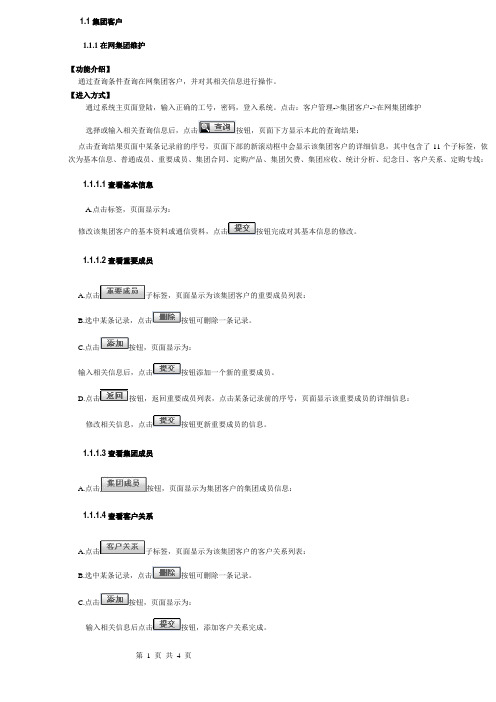
1.1 集团客户1.1.1在网集团维护【功能介绍】通过查询条件查询在网集团客户,并对其相关信息进行操作。
【进入方式】通过系统主页面登陆,输入正确的工号,密码,登入系统。
点击:客户管理->集团客户->在网集团维护选择或输入相关查询信息后,点击按钮,页面下方显示本此的查询结果:点击查询结果页面中某条记录前的序号,页面下部的新滚动框中会显示该集团客户的详细信息,其中包含了11个子标签,依次为基本信息、普通成员、重要成员、集团合同、定购产品、集团欠费、集团应收、统计分析、纪念日、客户关系、定购专线:1.1.1.1 查看基本信息A.点击标签,页面显示为:修改该集团客户的基本资料或通信资料,点击按钮完成对其基本信息的修改。
1.1.1.2 查看重要成员A.点击子标签,页面显示为该集团客户的重要成员列表:B.选中某条记录,点击按钮可删除一条记录。
C.点击按钮,页面显示为:输入相关信息后,点击按钮添加一个新的重要成员。
D.点击按钮,返回重要成员列表,点击某条记录前的序号,页面显示该重要成员的详细信息:修改相关信息,点击按钮更新重要成员的信息。
1.1.1.3 查看集团成员A.点击按钮,页面显示为集团客户的集团成员信息:1.1.1.4 查看客户关系A.点击子标签,页面显示为该集团客户的客户关系列表:B.选中某条记录,点击按钮可删除一条记录。
C.点击按钮,页面显示为:输入相关信息后点击按钮,添加客户关系完成。
D.返回客户关系列表,点击某条记录前的序号,页面显示该客户关系的详细信息:修改相关信息,点击按钮更新客户关系的信息。
1.1.1.5 添加集团客户A. 点击查询结果列表页面中的按钮,页面下部的新滚动框中显示为:输入相关信息后,点击按钮完成添加新集团。
1.1.2集团综合查询【功能介绍】通过查询条件查询所有集团客户,并对其相关信息执行操作。
【进入方式】通过系统主页面登陆,输入正确的工号,密码,登入系统。
点击:客户管理->集团客户->集团综合查询【操作说明】A.选择或输入相关查询信息后,点击按钮,页面下方显示本此的查询结果:B.在查询结果页面,点击某条记录前的序号,页面显示此集团客户的具体信息:1.1.3集团调配【功能介绍】调配某一集团客户到另一个客户经理。
CRM客户关系管理操作手册

CRM操作指南_客户中心最新升级功能如下:1、取消“关闭订单”此操作,原培训教材第4页。
2、新增第2页最后一张图片第3项指标,订单摘要录入:销售产品名3、新增第3页最后一张图片第6项指标,描述:录入此次收款的产品名称4、新增第8页表格中红色标注部分:讲场时刻和客户关注字段5、新增讲师的演讲总结从工作记录中查阅6、新增会务中心的客户签到情况,从工作记录中查阅。
7、新增客户中心-客户扫瞄功能,查阅此客户目前谁在负责。
8、新增客户中心-客户联系人,查询联系人(老总/董事长/接洽人)生日提醒。
登录网址:统一为:统一为:姓名全拼(汉语初始密码为:空此处修改密11、录入业绩(签订合同) (2)12、销售收款(打开销售订单-销售订单)`收订金 (3)21、新增销售任务 (4)22、关闭销售任务 (5)31、新增工作记录 (6)32、如何新增日、周、月工作打算 (7)41、客户表 (8)42、如何新增联系人资料 (10)43设置阻碍及决策树 (10)11、录入业绩(签订合同)7、录5、选择2.选择客户名,严禁手工录入1、录入成交3.订单摘要:录入销售产品名,6、录入数4、录入回全8、总9、总11、10、12、销售收款(打开销售订单-销售订单)`收订金6、录入此次:收款产品21、新增销售任务1.任务主题统一为:2必须是选择客户,22、关闭销售任务销售任务进展到90%或销售任务差不多失31、新增工作记录32、如何新增日、周、月工作打算预期结果(512.选择访问、3、主题录入:客户名简称+录入预期结果(51步骤)41、客户表A、客户信息表(客户中心-客户信息)省份无需输入省如:山东都市无需输入市如:济南,只录入地级市即可董事长输入董事长姓名移动电话输入手机号码NDF指标N未成交,D成交及转期,F已上公开课公开课第几期录入数字即可,录入最近一期即可参加公开课人数录入数字即可内训金额超过15万。
CRM系统使用手册
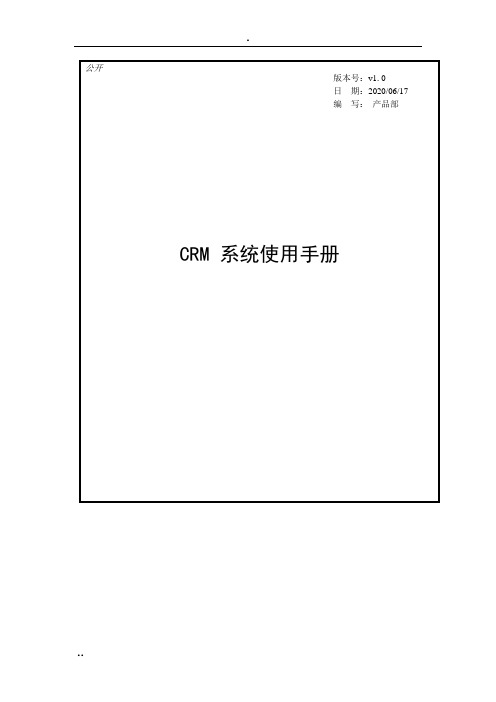
公开版本号:v1.0日期:2019/02/18编写:产品部CRM 系统使用手册CRM系统使用手册1 软电话介绍 (1)1.1软电话安装 (1)1.2功能介绍 (1)2 业务操作介绍 (2)2.1业务受理 (2)2.1.1 业务受理 (2)2.1.2 待处理工单 (3)2.2工单查询统计 (6)2.2.1 工单查询 (7)2.2.2 工单统计 (8)2.2.3 信息来源 (9)2.3运营监控 (10)2.3.1 坐席监控 (10)2.3.2 详单查询 (11)2.3.3 录音质检 (12)2.3.4 质检管理 (14)2.4客户管理 (15)2.4.1 客户资料管理 (15)2.4.2 户资料添加 (17)2.4.3 客户价值统计 (18)2.4.4 客户来源统计 (18)2.4.5 客户区域统计 (19)2.5辅助功能 (20)2.5.1 知识库 (20)2.5.2 通知管理 (22)2.5.3 通知查询 (23)2.5.4 发送短信 (24)2.5.5 短信查询 (24)2.6系统设置 (25)2.6.1 业务树维护 (25)2.6.2 角色管理 (26)2.6.3 用户管理 (27)2.6.4 数据字典 (28)2.6.5 省市区导入 (28)2.6.6 号码归属地导入 (29)2.6.7 模板维护 (29)2.6.8 操作日志 (30)2.6.9 语音参数 (31)3 常见问题及设置 (32)3.1浏览器设置 (32)3.2声卡调节 (35)1软电话介绍1.1软电话安装第一次登录系统时会弹出“软电话插件尚未安装”提示框如果出现上图所示提示框,点击“确定”,然后点击页面上方的安装提示出现图2.1-5后,点击“为此计算机上的所有用户安装此加载项”进行软电话插件安装。
如果安装过程中浏览器禁止安装请先参阅“常见问题及设置->浏览器设置”设置浏览器安全级别,然后重启浏览器登录系统重新安装。
如果电话状态为表示上线成功,可以使用软电话的所有功能。
CRM上线操作说明

CRM上线操作说明
一,XX顾客资料
1,登录CRM系统
2,选择“新增会员"
3,在此录入手机号,姓名,XX,生日,点击获取短信验证码后,由顾客手机提供验证码录入,最后按确定保存。
二,使用顾客资料
1,打开omis系统XXS销售界面,按F10,在以下窗口,在XX条件框中输入手机号、VIP卡
号或VIP卡号,然后单击“确定”按钮;
2,如果XX出来有多个顾客,则在下列表选择所需要的顾客;
3,关闭顾客资料显示窗口;
4,录入相关货品信息,然后按F2完成销售录入;
5,销售会上传给CRM,系统将会根据VIP升级规则对当前顾客进行升级处理。
6,升级完后可以登录CRM查看该顾客是否已经成为了VIP
三,CRM系统顾客资料查看与修改
1)在CRM输入手机号码,点《XX》
2)点击手机号码或卡号,可以查看详细记录和修改顾客资料,修改完资料点击《保存》按钮
注意事项:目前CRM系统不能修改手机号码,引导客人自己在XX网修改。
移动客户关系管理系统V1.0使用手册

北京富源天成科技有限公司 1 / 20 移动客户关系管理系统V1。0 用户手册
北京富源天成科技有限公司 北京富源天成科技有限公司
2 / 20 目 录
1。 前言........................................................................................................................................... 3 1.1编写目的 ............................................................................................................................ 3 1。2项目背景 ......................................................................................................................... 3 2。 软件概述 .................................................................................................................................. 3 2。1目标 ................................................................................................................................. 3 2.2功能 .................................................................................................................................... 4 3。 运行环境 .................................................................................................................................. 5 4. 使用说明 ..................................................................................................................................... 6 4。1系统初始化 ..................................................................................................................... 6 4。2系统维护 ......................................................................................................................... 7 4。3工作流程 ....................................................................................................................... 11 北京富源天成科技有限公司
如何使用CRM软件实用教程
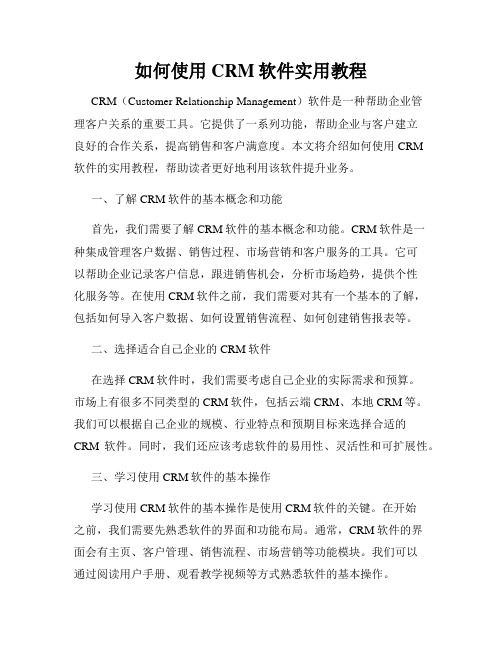
如何使用CRM软件实用教程CRM(Customer Relationship Management)软件是一种帮助企业管理客户关系的重要工具。
它提供了一系列功能,帮助企业与客户建立良好的合作关系,提高销售和客户满意度。
本文将介绍如何使用CRM软件的实用教程,帮助读者更好地利用该软件提升业务。
一、了解CRM软件的基本概念和功能首先,我们需要了解CRM软件的基本概念和功能。
CRM软件是一种集成管理客户数据、销售过程、市场营销和客户服务的工具。
它可以帮助企业记录客户信息,跟进销售机会,分析市场趋势,提供个性化服务等。
在使用CRM软件之前,我们需要对其有一个基本的了解,包括如何导入客户数据、如何设置销售流程、如何创建销售报表等。
二、选择适合自己企业的CRM软件在选择CRM软件时,我们需要考虑自己企业的实际需求和预算。
市场上有很多不同类型的CRM软件,包括云端CRM、本地CRM等。
我们可以根据自己企业的规模、行业特点和预期目标来选择合适的CRM软件。
同时,我们还应该考虑软件的易用性、灵活性和可扩展性。
三、学习使用CRM软件的基本操作学习使用CRM软件的基本操作是使用CRM软件的关键。
在开始之前,我们需要先熟悉软件的界面和功能布局。
通常,CRM软件的界面会有主页、客户管理、销售流程、市场营销等功能模块。
我们可以通过阅读用户手册、观看教学视频等方式熟悉软件的基本操作。
四、创建客户数据库创建客户数据库是使用CRM软件的重要步骤。
我们可以通过导入Excel表格或手动录入等方式将现有客户数据导入CRM软件。
在导入时,我们需要注意数据的完整性和准确性。
同时,我们还可以根据需求自定义客户信息字段,以便更好地管理客户数据。
五、设定销售流程和阶段设定销售流程和阶段是CRM软件的核心功能之一。
我们可以根据自己企业的销售模式和产品特性来设定销售流程和阶段。
通常,销售流程包括销售线索、销售机会、合同签署、订单处理等阶段。
通过设定销售流程,我们可以更好地跟进销售进程,提高销售效率。
CRM流程操作手册
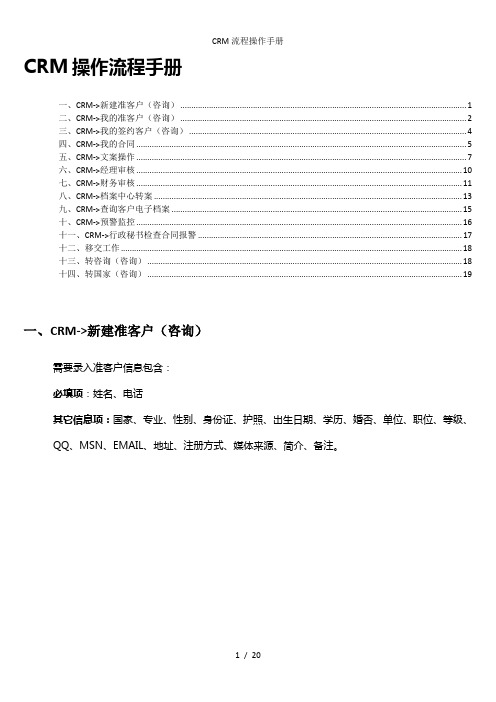
CRM操作流程手册一、CRM->新建准客户(咨询) (1)二、CRM->我的准客户(咨询) (2)三、CRM->我的签约客户(咨询) (4)四、CRM->我的合同 (5)五、CRM->文案操作 (7)六、CRM->经理审核 (10)七、CRM->财务审核 (11)八、CRM->档案中心转案 (13)九、CRM->查询客户电子档案 (15)十、CRM->预警监控 (16)十一、CRM->行政秘书检查合同报警 (17)十二、移交工作 (18)十三、转咨询(咨询) (18)十四、转国家(咨询) (19)一、CRM->新建准客户(咨询)需要录入准客户信息包含:必填项:姓名、电话其它信息项:国家、专业、性别、身份证、护照、出生日期、学历、婚否、单位、职位、等级、QQ、MSN、EMAIL、地址、注册方式、媒体来源、简介、备注。
二、CRM->我的准客户(咨询)查询:查询准客户信息编辑:编辑准客户信息转交:准客户转交其他咨询创建合同:准客户签约创建合同完善签约客户信息:必填项:姓名、性别、身份证、籍贯、出生日期、学历、电话其它项:护照、单位、职位、等级、QQ、MSN、EMAIL、地址、注册方式、媒体来源、简介、备注录入合同信息:必填项:国家、项目、合同号、签约时间、申请学校、申请课程、一期费、二期费其它项:备注三、CRM->我的签约客户(咨询)查询:查询签约客户信息编辑:编辑签约客户信息创建合同:用于一个客户签约多个合同四、CRM->我的合同查询:查询合同信息编辑:编辑合同信息注:合同在财务审核之后,若要编辑合同信息,需在XX-08《CRM技术维护单》填写合同号、客户姓名、变更项及内容,并由申请人的经理签字,然后递交至信息中心协助更改。
流程管理:选择合同->流程管理(1)绑定流程:(咨询)选择国家->选择流程模板->绑定->选中流程->启动注:合同已绑定流程至允许一个流程处于“执行中”状态。
CRM使用教程-百会CRM移动应用使用指南
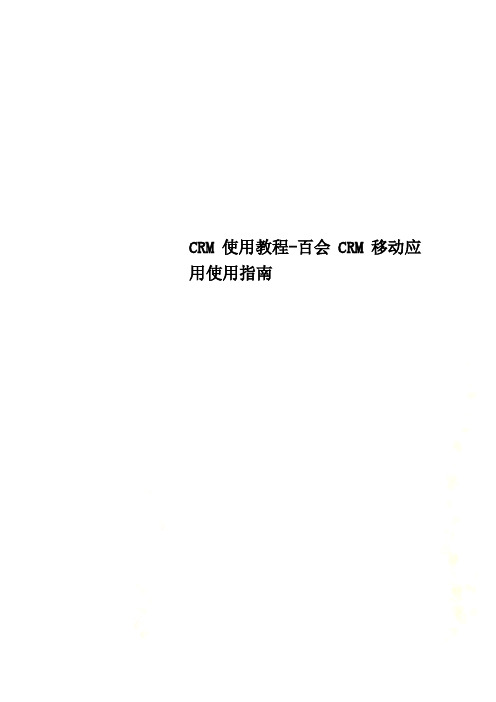
CRM使用教程-百会CRM移动应用使用指南CRM使用教程百会CRM移动应用使用指南百会CRM移动应用,用于iPhone和iPad,安卓手机和安卓Pad,抽取百会CRM中最核心的那部分应用,为经常外出办公的业务员、销售管理者、服务支持人员提供最随心体贴、最方便顺手、最时尚领先的移动CRM应用。
百会CRM移动应用安卓版使用指南首先,用安卓的手机或是pad登录安卓应用市场,搜索百会crm,找到“百会CRM移动版”。
我们可以在百度应用、小米商店、腾讯应用宝、优亿市场、魅族软件中心、智会云应用市场(华为)、安卓市场、豌豆荚Android应用等近20多家应用市场找到“百会CRM移动版”应用。
下载安装完成后打开应用,会看到百会CRM 登录界面。
然后使用百会CRM账号(或注册邮件地址)和密码进行登录。
与以前版本相比,线索模块增加了转化的功能,可以直接在手机或PAD上把某一条线索转化成客户、联系人和商机。
我附近的线索给线索打电话1、客户模块在客户模块中,可以编辑客户信息,点击下图所示按钮可实现给客户打电话,打完电话后,可选择保存通话记录;点击第二个按钮,可对客户进行定位。
给客户打电话对客户进行定位2、联系人模块根据联系人所填写的地址信息以及我当前的位置来定位我附近的联系人,可以对联系人进行呼叫、定位、发邮件、上传头像等。
联系人信息的最下方会列出与联系人相关联的模块信息。
这些信息可以与商机、任务、活动、通话、备注等进行关联。
4、商机模块同样,在商机模块中,也可以进行查看、编辑、复制、关联其他模块等操作。
商机模块5、任务模块在任务模块中,我可以流畅地添加、编辑任务,点击任务按钮会出现如下图所示功能。
任务模块6、活动模块在活动模块中,可根据需要,灵活设置、编辑活动。
此外,系统还可根据本人需求,进行个性化设置,还可借助电话和邮件要求获得服务支持。
百会CRM移动APP安卓版提供了丰富多样的功能以及管理工具,围绕企业业务,将市场活动、线索、商业机会、销售跟踪和预测等进行有机整合,可以让经常外出的销售人员轻松处理业务信息,更好地维系客户关系,大大提高了工作效率。
- 1、下载文档前请自行甄别文档内容的完整性,平台不提供额外的编辑、内容补充、找答案等附加服务。
- 2、"仅部分预览"的文档,不可在线预览部分如存在完整性等问题,可反馈申请退款(可完整预览的文档不适用该条件!)。
- 3、如文档侵犯您的权益,请联系客服反馈,我们会尽快为您处理(人工客服工作时间:9:00-18:30)。
一、登录系统
1.点击销售易APP进入登录页面。
点击【点击登录】按钮。
(注:一般员工都是由管理员从后台加入系统的无需自己注册)
2.输入用户名和密码后,点击【登录】按钮。
(如果您忘记了密码,可通过点击【忘记密码】找回密码)
二、首页
1.查看日程及任务
1.1在首页中可以查看到当天的日程及任务安排。
点击【∨】按钮可进行进一步操作。
1.2点击【完成】,把任务的状态变为已完成状态。
1.3(1)点击【跟进】按钮。
(2)根据需求点击【新建日程】或【新建任务】按钮,进行后续跟进。
1.4(1)点击【延时】按钮。
(2)将日程或任务延迟到相应的时间点。
(也可自定义时间点)
1.5点击【删除】按钮。
删除任务或日程。
2.查看通讯录
2.1点击左上角的通讯录。
2.2点击相应同事的姓名,进行查看即可。
2.3点击右上角的【导出】按钮。
将同事的通讯录导出到手机通讯录当中。
2.4选择完需要导出的通讯录后,点击右下角的【确定】按钮。
3.CRM全局模糊查询
如需查看系统中是否已经有同事在跟进同样的客户,可通过该功能实现。
3.1点击右上角的放大镜按钮。
3.2在文本框中输入需要查询的信息后,点击下方的搜索按钮。
4.查看工作圈
在工作圈中除了可以查看您关注的同事发表的最新动态外,还可以查看您在CRM中关注的业务的最近跟进进展情况。
4.1在首页将屏幕向左侧滑动,切换至工作圈页面。
4.2上下滑动屏幕,查看更多动态。
5.查看仪表盘
5.1在工作圈页面,将屏幕向左侧滑动,切换至仪表盘页面。
5.2上下滑动屏幕查看相应的仪表盘即可。
6.快捷键
点击快捷键可以快速的完成一些操作。
快捷键中的内容可以自定义。
6.1在首页点击黄色的【+】按钮。
6.2点击相应的模块,进行操作即可。
6.3点击【设置】按钮,编辑快捷键中显示的模块内容。
6.4如需增加模块,可点击需要增加模块前方的【+】按钮。
如需删除模块,可点击需要删
减的模块前方的【-】按钮。
完成选择后点击右上角的【完成】按钮。
三、消息
消息中汇总了,提醒、企业微信提到我的(@)、系统通知及部门公告等信息。
在首页点击下方菜单的消息。
1.待办提醒
1.1点击【待办提醒】,进入提醒列表页面。
1.2点击需要查看的提醒信息,进行查看即可。
2.通知
2.1点击【通知】,进入通知页面。
2.2在【提到我的】界面下查看被@到的记录。
可点击相应内容进入详情页。
2.3点击【系统通知】,进入系统通知列表页面。
点击相应的通知,进行查看即可。
2.4点击【部门公告】,进入部门公告列表页面。
点击需要查看的公告名称,进行查看即可
3.企业微信
3.1在消息页面,点击右上角的【发起聊天】按钮。
3.2选择需要发送企业微信的人员后,点击右下角的【确定】按钮。
3.3如需按部门发送企业微信,点击【按部门选择并创建新讨论组】按钮。
3.4点击相应部门名称,即可创建该部门的讨论组。
3.5在文本框中输入相应的内容后,点击发送按钮即可。
3.6创建好的群组,会显示在消息页的下方。
如需删除群组,可在群组名称上方向左滑动屏幕后,点击【删除】按钮即可。
四、CRM
在首页点击下方菜单的CRM。
1.仪表盘
1.1在CRM首页,点击仪表盘,进入仪表盘列表页面。
1.2可上下滑动屏幕查看更多仪表盘。
仪表盘创建需要在PC进行操作,PC创建好的仪表盘会自动同步到手机端。
以下以销售漏洞为例,说明仪表盘的查看方法。
1.3上下移动开关,查看处于不同销售阶段的销售机会情况。
1.4可按照时间或金额对销售机会进行排序。
也可点击销售机会,进入销售机会详情页。
1.5点击筛选按钮,设置不同的筛选条件,漏斗的显示内容也将发生相应的变化。
根据需求设置时间范围及查看范围后,点击【应用】按钮。
(查看范围中可设置按个人或按部门进行查看)
1.6在仪表盘首页,点击【全部仪表盘】后,可在下拉菜单中选择不同类型的仪表盘分别进行查看。
2.市场活动
在CRM首页点击市场活动,进入市场活动列表页面。
2.1创建市场活动
2.1.1点击右上角的【+】按钮。
2.1.2输入市场活动的基本信息后,点击右上角的【保存】按钮。
点击【添加更多条目】,可添加更多市场活动信息。
2.2编辑市场活动
2.2.1点击市场活动名称,进入市场活动详情页。
2.2.2点击市场活动名称,进入市场活动详细资料页面。
2.2.3点击下面的【编辑资料】按钮。
2.2.4完成编辑后,点击右上角的【保存】按钮。
2.3填写活动记录
2.3.1进入市场活动的详情页,在屏幕下方的文本框中输入活动记录内容后,点击发送按钮即可。
3.客户
在CRM首页,点击客户,进入客户列表页面。
4.1新建客户
4.1.1点击右上角的【+】按钮。
4.1.2根据需求选择【名片扫描】或【手工输入】方式创建客户。
(1)点击【名片扫描】按钮。
(2)将黄匡对准名片后,点击相机图标。
(3)核对名片信息后,点击右上角的【保存】按钮。
如内容有误也可将光标移到需要修改处,进行编辑。
4.1.3(1)点击【手工输入】按钮。
(2)输入相应的客户信息后,点击右上角的【保存】按钮。
4.2编辑客户
4.2.1进入客户列表,点击相应的客户名称进入客户主页。
4.2.2点击客户名称,进入编辑客户资料的详情页面。
4.2.3点击【编辑】按钮。
4.2.4完成编辑后,点击右上角的【保存】按钮。
4.3填写活动记录
4.3.1进入客户列表,点击相应的客户名称进入客户主页。
4.3.2点击左下角的图标,选择活动记录类型。
4.3.3根据具体情况,选择相应的活动记录类型。
(例如:给客户打了电话,即选择电话类型。
)
以下以拜访签到类型的活动记录为例进行说明。
点击【拜访签到】。
4.3.4如果默认地图的定位信息不准确,可点击右上角的【切换】按钮,切换地图。
点击定位需要使用的地图名称,完成切换地图的操作。
(ios系统可在高德与苹果地图间切换)
4.3.5如果默认的地理位置不够精确,可点击【>】按钮,选择更加精确的地理位置信息。
点击更加准确的地理位置信息。
4.3.6完成地理位置信息的选择后,点击右上角的【确定】按钮。
4.3.7输入跟进记录后,点击右上角的【发送】按钮。
4.3.8确认拜访签到类型的活动记录添加成功。
4.4搜索客户
4.4.1利用客户名称搜索
(1)点击屏幕右上角的放大镜按钮。
(2)输入客户名称的关键字后,点击搜索服务器数据即可。
4.4.2利用字段信息搜索
(1)点击【筛选】按钮。
(2)点击【添加筛选项】按钮。
(3)点击字段名称前方的【+】按钮,将该字段加为检索条件。
可选择复数个条件,完成选择后点击右上角的【完成】按钮。
(4)点击各个字段的名称,分别设置检索条件。
完成设置后,点击右下角的【确定】按钮,开始搜索。
4.4.3利用常用检索条件进行搜索
(1)点击客户列表页面上方的【我负责的客户】。
(2)点击已保存好的常用检索名称,进行检索。
(该常用检索条件需在PC端进行添加)
4.5客户列表排序
4.5.1点击客户列表上方的【最新创建】。
4.5.2根据需要选择【最新创建】或【最近活动记录】对客户进行排序。
4.6其他操作
4.6.1在客户主页,点击右上角的【…】按钮。
4.6.2根据需要进行【创建销售机会】【创建联系人】【新建跟进任务】【新建日程】【转移给他人】【删除该客户】等操作。
4.联系人
在CRM首页,点击联系人,进入联系人列表页面。
5.1新建联系人
5.1.1点击右上角的【+】按钮。
5.1.2根据需求选择【名片扫描】或【手工输入】方式创建客户。
(1)点击【名片扫描】按钮。
(2)将黄匡对准名片后,点击相机图标。
(3)核对名片信息后,点击右上角的【保存】按钮。
如内容有误也可将光标移到需要修改处,进行编辑。
5.1.3(1)点击【手工输入】按钮。
(2)输入相应的客户信息后,点击右上角的【保存】按钮。
5.2编辑联系人
5.2.1进入联系人列表,点击相应的联系人名称进入联系人主页。
5.2.2点击联系人名称,进入编辑联系人资料的详情页面。
5.2.3点击【编辑】按钮。
